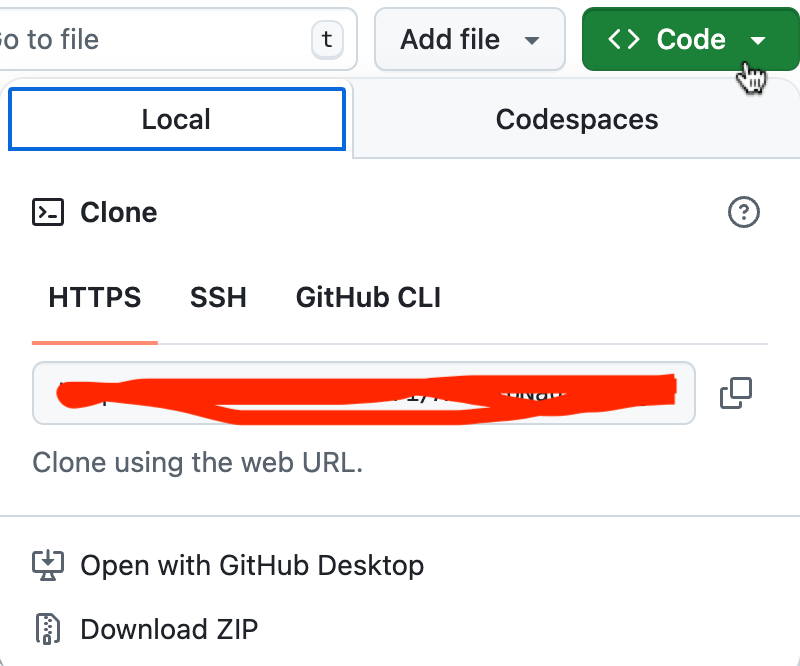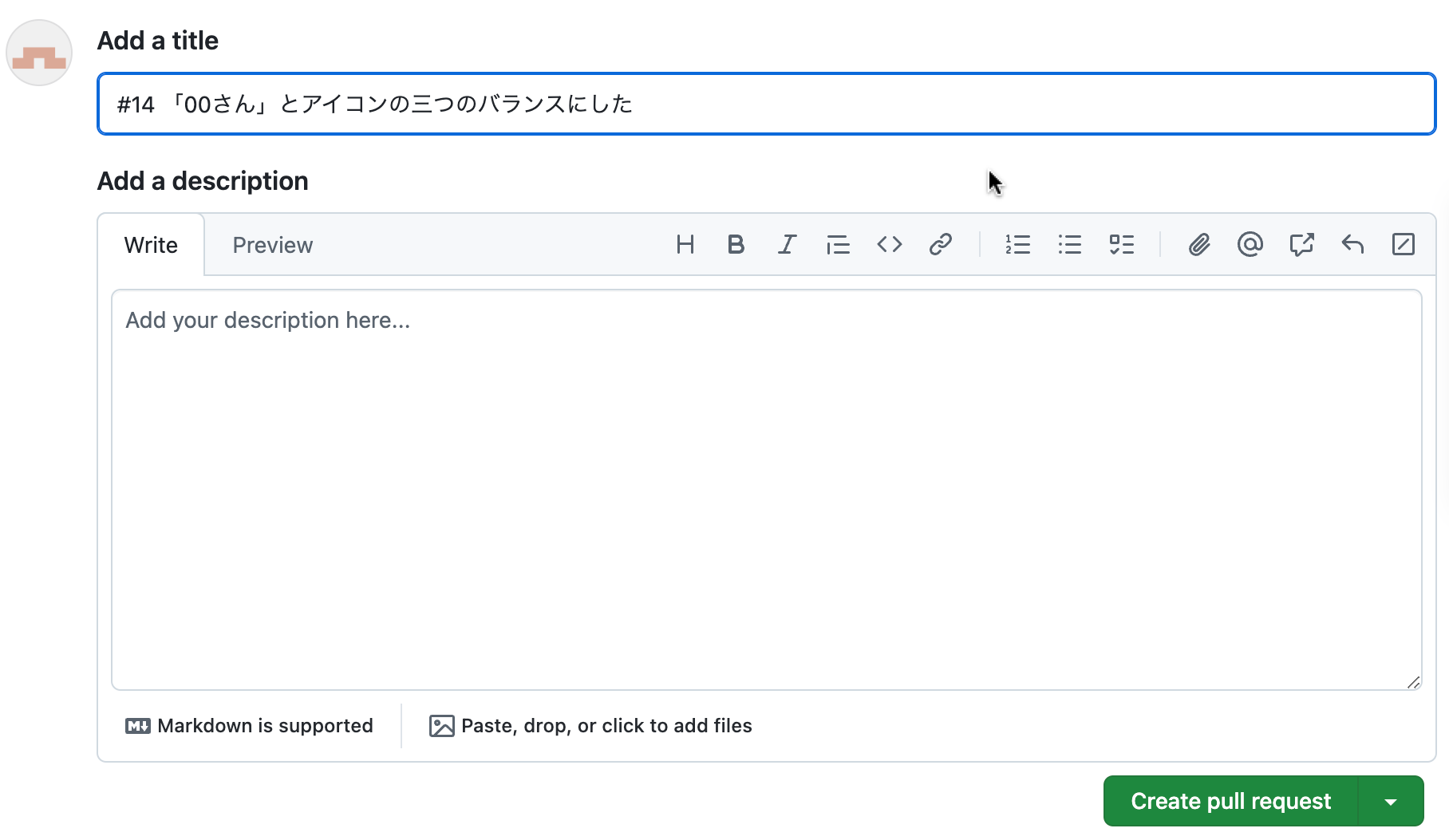注意
あらかじめ言っておきますが、筆者は初心者なので、自分なりの解釈でまとめています。「100%信じるぜ!」という気持ちで読まないようお願いします。どうぞよろしく!
参考
・GitHub アクセストークン取得方法
https://qiita.com/srtb_okada/items/5d381d27d303a2d459ac
・originとは
https://qiita.com/seri1234/items/e651b3e108a695a92809
経緯
前回の記事でGitについてまとめたので今回はGitHubについてまとめたいと思います。なお、今回紹介するものはローカル環境で開発している自分のGit
Hubの活用方法・まとめとなります。チーム開発等をする場合、また違う方法になると思います。ご了承ください。
用語の説明
この記事で出てくる用語の意味を説明します。
ローカルリポジトリ
自分のPC内で作成するリポジトリのこと。
リモートリポジトリ
GitHub上で作成するリポジトリのこと。
プッシュ
ローカルリポジトリのブランチで行った変更を、リモートリポジトリの対応するブランチに反映(アップロード)すること。
クローン
リモートリポジトリをローカル側でダウンロードすることをいう。 クローンすると、自動的にローカルリポジトリが作成され、「origin」という名前でリモートリポジトリとの接続も設定される。
プル
連携が済んでいるブランチで、リモートリポジトリ側のブランチに変更があった場合、その変更部分をローカルリポジトリ側に反映することをいう。
使用方法
1.ローカルリポジトリとリモートリポジトリをつなぐ
3.コピーしたURLを用いて以下のように入力する
git remote add リモートリポジトリ名 https://ユーザー名:アクセストークン@リモートリポジトリURL
アクセストークン取得方法
こちらの記事を参考に取得してみてください
https://qiita.com/srtb_okada/items/5d381d27d303a2d459ac
例)
git remote add origin https://ユーザー名:アクセストークン@リモートリポジトリURL
originとは
こちらの記事がわかりやすかったため、引用させていただきます。
https://qiita.com/seri1234/items/e651b3e108a695a92809
2.プッシュ
以下を入力することでプッシュすることができる
git push -u リモートリポジトリ名 ローカルブランチ名:リモートブランチ名
-uとは
上流ブランチを設定するということ。
上流ブランチとは、リモートリポジトリのリモートブランチと、ローカルにあるローカルブランチを連携させるという意味である。
この設定をしておくと、今後は git push や git pull だけで対象のブランチを指定せずに操作できるようになる
例)
git push -u origin main:main
ただし、ローカルブランチ名とリモートリポジトリ名が同じであれば、以下のようにリモートリポジトリ名は省略できる
git push -u origin main
上記のプッシュで上流ブランチを設定したため、今後のプッシュは以下の通り
git push
3.クローン
以下を入力すればクローンできる
git clone リモートリポジトリURL
4.プル
以下を入力することでプルできる
git pull リモートリポジトリ名 ブランチ名
git pull origin main
ただし、git push等で上流ブランチを設定したのであれば、以下で良い
git pull
実用的な紹介
ブランチ運用
1.GitHub上からmainのブランチをローカルリポジトリにプルする
git pull
2.ローカルリポジトリ上でブランチを切る
git checkout -b 'ブランチ名'
〜〜〜〜〜〜〜〜〜〜〜〜〜〜〜作業する〜〜〜〜〜〜〜〜〜〜〜〜〜〜〜
3.ブランチをGitHubにプッシュする
git push origin ブランチ名
4.GitHub上でmainにマージする
4-1.GitHubに「compare & pull request」が表示されるのでクリック
4-2.プルリクエストを作成する
4-3.マージする
チーム開発の場合は、プルリクエストを作成し、責任者にプルリクエストを確認してもらい、責任者がマージする流れだと思いますが、個人開発の場合は、責任者は自分なので、自分ですべて行うことになります
感想
以上が、自分が行っている、GitHubの使用方法です。初学者の方の参考になれば嬉しいです。ガンガン開発していきましょう!!